清除缓存 蒸汽 释放空间并提高性能
有自动和手动方法来删除 临时文件
如果没有缓存,则可以安全地清除缓存。 下载 积极主动,不输任何比赛
外部工具可以使清理所有平台变得更容易。
您是否注意到 Steam 的运行速度比平时慢、下载速度停滞或硬盘无缘无故地变得越来越满? 如果您是该平台的常规用户,则很可能部分原因在于缓存和临时文件的积累,这些文件可能会“停留”数月甚至数年,占用宝贵的空间并增加性能问题。
最重要的是,清除 Steam 缓存和删除临时文件是一项简单的任务,可以显著改善您的用户体验、释放磁盘空间并解决平台的许多最常见问题。 无论您是 Windows 如在 Mac在本文中,我们将清楚、完整地告诉您 如何清除 Steam 上的缓存和临时文件,存在哪些类型的临时文件,应采取哪些预防措施,以及如何一步步进行,包括手动和自动方法。
为什么 Steam 上会积累缓存和临时文件?
Steam 是 游戏 世界上最受欢迎和使用最广泛的。 然而,与任何复杂的软件一样,它会随着时间的推移积累残留文件:从未完整下载的片段到内置浏览器缓存,再到游戏安装或更新的临时文件。
这些文件可以通过多种方式产生:
下载缓存: Steam 会保存正在进行的游戏或更新的临时文件,以避免在出现错误时重新下载它们,但如果下载中断或未正确完成,这些残余文件可能会保留下来。
浏览器内部临时文件: Steam 包含一个用于商店、论坛或社区的浏览器,它会生成自己的缓存和 Cookie, El Temppo,它会占用大量空间并降低应用程序的速度。
游戏和着色器安装文件: 安装游戏后,Steam 通常会留下一些残留文件夹,其中包含不再需要运行的文件。如果不手动删除,这些文件夹可能会占用数百甚至数十 GB 的空间。
其他临时文件夹: 安装和更新游戏、使用模组或仅仅保持 Steam 更新都会产生其他垃圾文件,这些文件会逐渐积累。
如何在 Windows 11 中删除写字板后将其恢复不定期清理这些文件可能会造成空间问题,但也会影响 Steam 和游戏本身的性能。 此外,有时下载冻结或启动游戏时出现错误的问题是由于缓存损坏或管理不善造成的。
清除 Steam 缓存安全吗?我会丢失数据或游戏吗?
最常见的疑问之一是 如果清除 Steam 下载缓存或临时文件导致您丢失重要信息。答案很明显: 在正常情况下,删除缓存不会影响您已安装的游戏或已保存的游戏。.
然而,有一些方面需要牢记:
当前下载进度: 如果您正在进行任何下载(游戏或更新),清除缓存将导致您丢失该进度,并且您必须从头开始重新下载。
会话开始时间: 清除缓存后,Steam 通常会要求您再次登录,因此请准备好您的凭据(用户名和密码)。
模组和自定义内容: 在非常特殊的情况下,如果您在某些游戏中安装了模组,建议您进行备份,尽管这通常不会影响它们。
如果您的目标是释放大量磁盘空间,仅清除 Steam 缓存可能还不够。,因为真正“重”的文件通常位于与游戏安装和更新相关的其他临时文件夹中。
Steam 缓存和临时文件位置
Steam 根据其功能和操作系统将临时文件存储在不同的路径中。如果您喜欢这种高级方法或者自动清理不能解决您的问题,那么知道它们的存储位置将允许您手动删除它们。
Windows 中的主要位置:
下载缓存: C:\Program Files\Steam\steamapps\downloading
着色器缓存文件: C:\Program Files\Steam\steamapps\shadercache
临时下载和安装文件: C:\Program Files\Steam\steamapps\temp
内部浏览器缓存和 cookies: C:\Users\\AppData\Local\Steam\htmlcache\Cache
Mac 上的主要位置:
Steam 下载缓存: Steam 会创建一个隐藏文件夹来存储下载内容和临时文件,这些文件可以从程序内部清空。
系统缓存和临时文件夹: 其他应用程序和系统本身会生成缓存,这可能会影响 存储.
如何在 Windows 11 中逐步安装和配置 FTP 服务器如何逐步清除 Steam 缓存(自动方法)
Steam 提供了内置选项来清除下载缓存和大多数临时文件。 对于大多数用户来说,这种方法是最推荐的,而且非常简单:
打开 Steam 并根据需要登录。
在顶部栏中,单击“Steam”,然后选择“首选项”(在 Mac 上)或“设置”(在 Windows 上)。
在侧面菜单中,选择“下载”部分。
查找下面的“清除下载缓存”选项并单击它。
接受出现的确认消息以继续清除缓存。
在这之后 Steam 将自动从您的下载文件夹中删除临时文件。完成后,您可能需要重新登录您的帐户。
手动方法:从资源管理器中删除临时文件
对于高级用户或者如果自动清理不能解决所有问题,您可以手动删除 Steam 临时文件。这将允许您释放更多空间,特别是如果您多年没有清理过的话。
确保 Steam 已完全关闭。 为避免错误,请终止 任务经理 (在 Windows 上)或在 Mac 上使用“强制退出”。
根据您的操作系统导航到上面提到的缓存文件夹。
删除以下文件夹的所有内容(不是文件夹本身,只是其内容):
下载:这是未完成下载或更新残留的累积位置。如果没有下载,您可以删除所有内容。
着色器缓存临时着色器文件占用大量空间。您也可以删除它们。
温度:您不再需要的临时安装文件。
htmlcache\缓存 y htmlcache\Cookies:Steam 浏览器缓存和 cookie,当您使用商店或论坛时,它们会自动重新生成。
删除文件后还要清空回收站,以有效释放空间。
重要事项: 不要删除其他 Steam 文件夹或任何您不确定的文件,以免丢失游戏或设置。
Windows 11 中的 ASR 规则:配置和优化安全性如果清除缓存不能解决您的 Steam 问题该怎么办?
如果在清除缓存和临时文件后,您仍然遇到下载卡住、游戏无法打开或平台无法正常运行的问题,则您的 Steam 安装或操作系统本身可能存在更大的问题。
在卸载或重新安装 Steam 之前,请尝试以下提示:
请完全关闭并重新打开 Steam。
重启你的电脑。
检查没有待处理的系统或 Steam 更新。
暂时禁用安全软件(防病毒软件或防火墙)以查看它们是否会造成干扰。
如果问题仍然存在,请通过其官方网站联系 Steam 支持。
用于清理 Steam 和其他游戏临时文件的外部工具
如果您想更进一步,有免费和付费程序可以帮助您检测和删除不仅来自 Steam 的临时文件,还来自其他平台(如 Origin、uPlay 或 Gog)的临时文件。
其中最知名的是蒸汽清洁器: 此工具会扫描您的磁盘,并显示游戏安装过程中生成的所有临时文件。它会以清晰的列表形式显示每个文件的路径、名称和大小,方便您一键删除。它还会计算可释放的总空间,如果您安装了多个游戏平台,并且不想手动逐个文件夹地查看,这款工具就显得尤为实用。
Mac 上的其他选项包括 MacKeeper 等程序,它可以扫描并清理磁盘上的所有类型的缓存和不必要的文件。 当然,如果您担心丢失数据,请务必检查要删除的文件,并且不要在没有先备份游戏或自定义设置的情况下使用这些类型的工具。
相关文章:如何使用 Windows 维护工具轻松修复、清洁和维护 Windows
艾萨克对字节世界和一般技术充满热情的作家。我喜欢通过写作分享我的知识,这就是我在这个博客中要做的,向您展示有关小工具、软件、硬件、技术趋势等的所有最有趣的事情。我的目标是帮助您以简单而有趣的方式畅游数字世界。